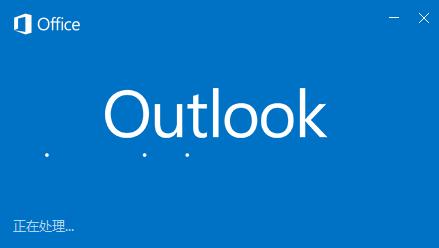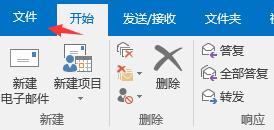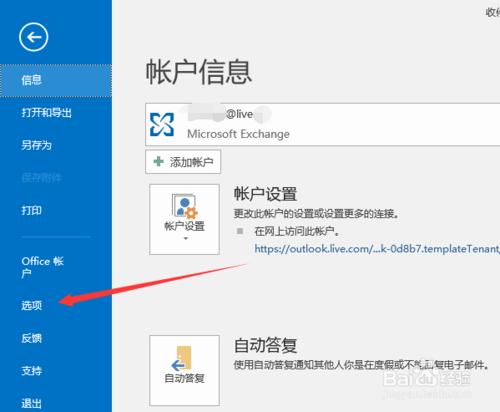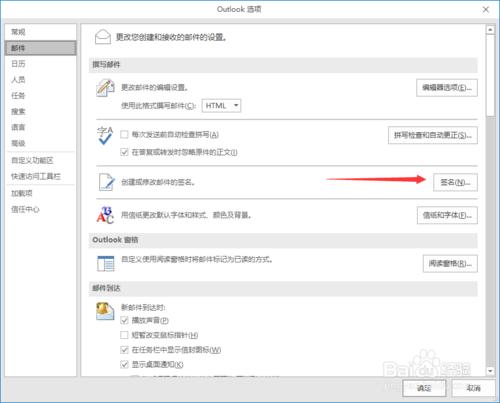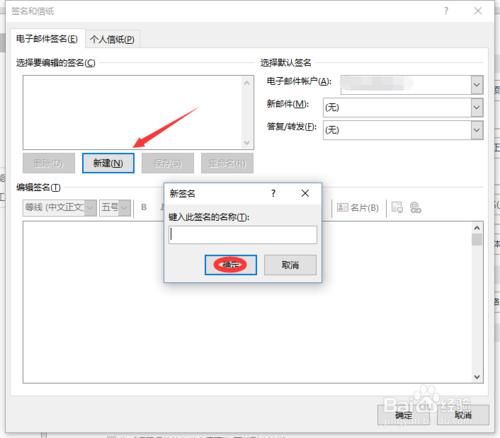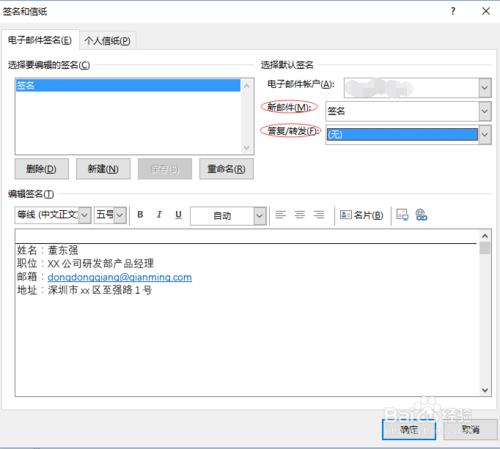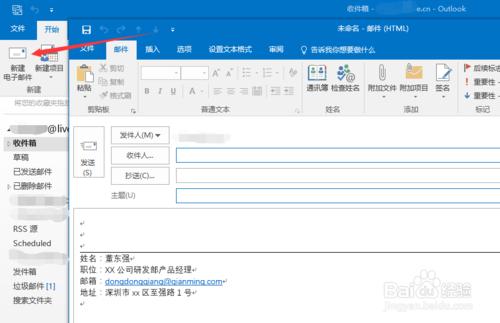微軟推出的Office 2016延續了2013版的風格,同時與Windows 10的設計風格相得益彰。Office 2016也成為了Windows10下辦公軟體的首選。作為Office 2016的重要組成,Outlook 2016,也是辦公郵箱軟體的首選之一。本文通過介紹Outlook 2016簽名設定來帶領大家熟悉這一軟體。
工具/原料
Outlook 2016
方法/步驟
首先我們開啟Outlook 2016軟體。
軟體開啟完畢後,點選左上角“開始”。
在彈出的介面中選擇左側的“選項”。
在出現的介面中點選左側的“郵件”,對郵件進行設定。點選右側出現的“簽名”。
點選“新建”,給新的簽名樣板取個名字。
點完上一步的“確定”按鈕,就可以對簽名進行編輯。可以根據需要調整字型等個性化調整。如果對轉發的郵件也要簽名,記得更改右上角的“答覆/轉發”為“簽名”。
編輯完畢,點選所有的確認鍵。這時候回到郵箱主介面,點選左上角“新建電子郵件”,看看是不是自動出現了剛剛設定好的簽名呢。